Laravelの開発環境構築方法(その1)
- 2020年4月03日
- 技術情報
今回はWindows10でLaravelの開発環境構築をおこなう方法を説明します。
XamppおよびComposerのインストール
まずは「Xampp」のインストールをおこないます。
LaravelはPHPのフレームワークですが、PHPはXamppに含まれますので、そちらを使用します。
Xamppのインストーラは以下のURLよりダウンロードが可能です。
https://www.apachefriends.org/jp/index.html
ダウンロードが完了したら、画面の指示に従ってインストールをおこないます。
Xamppのインストールが完了したら、次に「Composer」のインストールをおこないます。
Composerのインストーラは以下のURLよりダウンロードが可能です。
https://getcomposer.org/download/
Composerのインストールが完了したら、以下のコマンドを入力することで、正しくインストールがおこなえたかを確認することが可能です。
composer正しくインストールがおこなえていれば以下のようにComposerのUsageが表示されます。
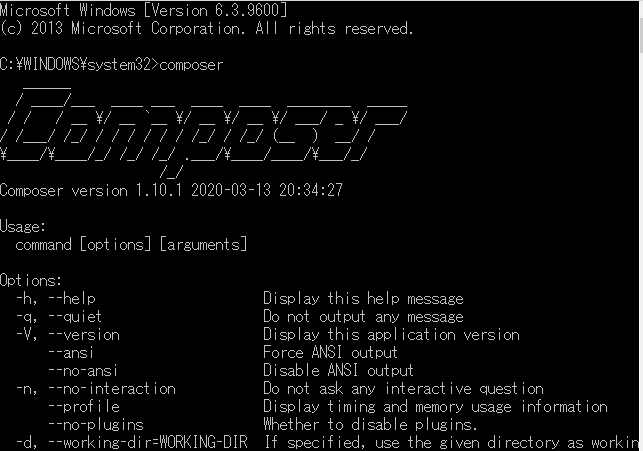
またComposerのインストールをおこなうことにより、PHPのパスも自動的に追加されますので、cmdにて「php -v」などのコマンドが使用できるようになります。
Laravel Installerのインストール
XamppおよびComposerのインストールが完了したら、次はLaravel Installerのインストールをおこないます。
以下のコマンドを実行してください。
composer global require laravel/installerダウンロードおよびインストールが完了すれば「Writing lock file. Generating autoload files」といったメッセージが表示されます。また、正しくインストールがおこなえたかどうか確認するには以下のコマンドでlaravelインストーラのバージョン確認をおこないます。
laravel help --version以下のようにLaravel Installerのバージョンが表示されればインストールは無事完了です。

次回はLaravelでのプロジェクト作成方法およびサーバーの起動について説明をおこないたいと思います。
金曜日担当: nishida
nishida at 2020年04月03日 10:00:10